在作业为运行状态时,您可以查看其启动日志和运行日志。本文为您介绍如何查看启动日志和运行日志。
背景信息
类型 | 详情 |
启动日志 | Flink作业启动之后的日志,即从Flink环境被初始化一直到Job Manager被启动起来中间日志。关于如何查看启动日志的详情,请参见查看启动日志。 说明 启动日志中不包含调度日志,需要在运行事件中去查看相应的日志信息。例如资源不足、交换机IP不足都属于调度方面的。 |
运行日志 | Flink的Job Manager和Task Managers的日志可以在作业日志页面查看,也可以在Flink UI界面查看。关于如何查看运行日志的详情,请参见查看运行日志。 |
前提条件
作业实例为运行状态。
注意事项
支持日志分页,每页显示1 MB,大概会显示8000~9000行日志,基本可以帮您排查错误。如果在第一页还未定位到问题,请注意切换日志查看页码。
查看启动日志
登录实时计算控制台。
单击目标工作空间操作列下的控制台。
在左侧导航栏上,选择。
单击目标作业名称。
单击作业日志。
在左侧启动日志页签,查看启动日志。
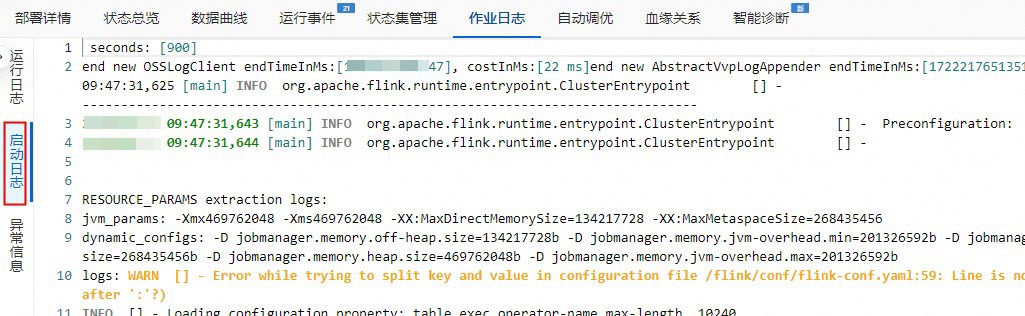
查看运行日志
在作业日志页面查看运行日志
登录实时计算控制台。
单击目标工作空间操作列下的控制台。
在左侧导航栏上,选择。
单击目标作业名称。
单击作业日志。
在左侧运行日志页签,单击作业右侧的下拉框,选择正在运行作业。
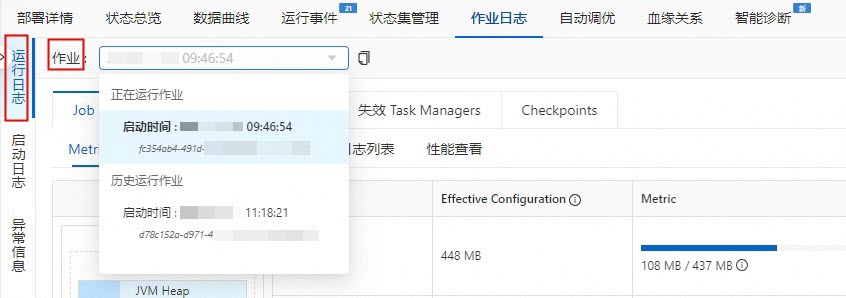
查看Job Manager和Task Managers日志。
查看Job Manager日志
在Job Manager页签,单击日志。
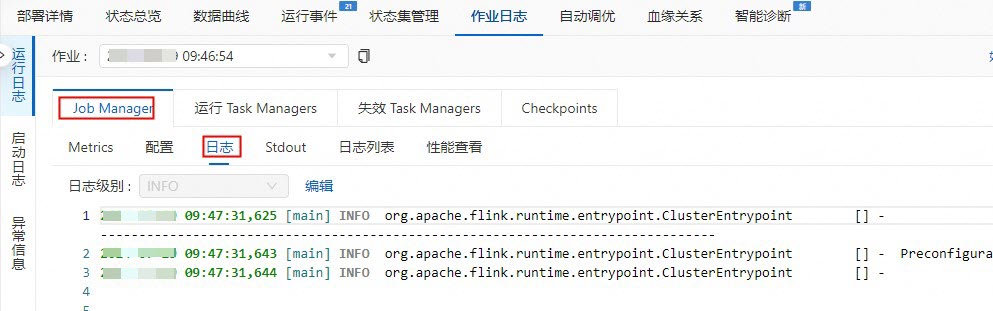
查看Task Managers日志
在运行Task Managers页签,单击Path, ID。
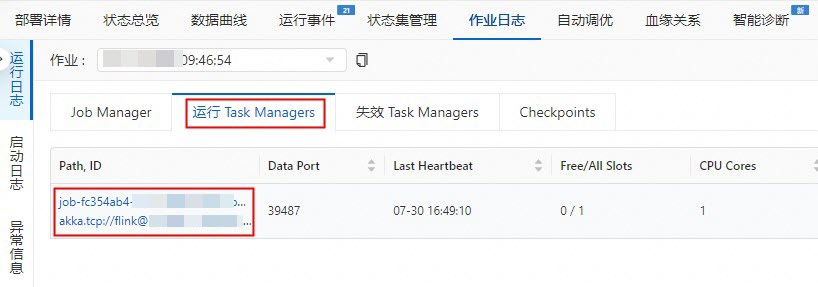
单击日志。
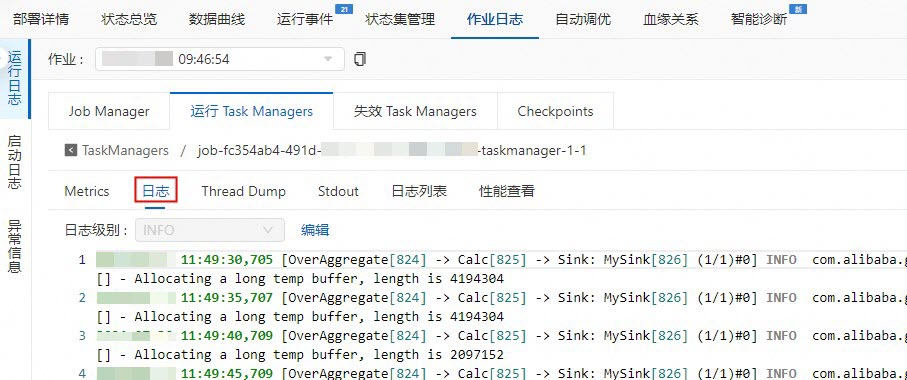
在Flink UI页面查看运行日志
登录实时计算控制台。
单击目标工作空间操作列下的控制台。
在左侧导航栏上,选择。
单击目标作业名称。
在状态总览页面,单击Flink UI。
在左侧导航栏,单击Task Managers或Job Manager。
单击Task Managers 后,单击目标Path, ID,查看作业Task Manager日志。
单击Job Manager后,在Logs页签,查看作业Job Manager日志。
